Технология NVIDIA Ansel получила поддержку в играх Kona и Snake Pass
NVIDIA Ansel — революционная технология, благодаря которой геймеры получают инструменты для создания уникальных скриншотов профессионального уровня в 2D, панорамном режиме и режиме VR 360° на видеокартах GeForce GTX. Создавайте скриншоты, настраивая угол обзора и вращая камеру, применяйте фильтры пост-обработки и сохраняйте изображения в необходимом формате всего одним нажатием кнопки. Просто нажмите кнопки Alt+F2 во время геймплея, и вы сможете запечатлеть невероятные скриншоты, которые раньше были просто невозможны.
С выпуском WHQL-драйверов GeForce Game Ready 381.65 NVIDIA представляет поддержку своей технологии Ansel в Kona, стильной приключенческой игре, действие которой разворачивается в 70-х годах прошлого века, и Snake Pass, уникальном платформере-головоломке, главными действующими лицами которого вступают змейка Нудл и его лучший друг, колибри Дудл.
youtube.com/embed/aFbdxiTmo_8″ frameborder=»0″ allowfullscreen=»»>Kona – первая игра на движке Unity, которая получила поддержку NVIDIA Ansel. Для этого разработчики просто скачали и интегрировали в игру бесплатный плагин из хранилища ресурсов Unity. Следите за другими играми на Unity, в которых в будущем будет также доступна эта технология. Snake Pass между тем построена на движке Unreal Engine, и плагин NVIDIA Ansel встроен в него напрямую и может быть легко включен. Добавьте поддержку технологии Ansel в свою игру, разрабатываемую на движке Unreal Engine, следуя инструкциям.
Для создания уникальных скриншотов в играх Kona и Snake Pass с помощью технологии NVIDIA Ansel:
- Загрузите и установите самую последнюю версиюдрайвера Game Readyс помощью GeForce Experience или на сайте nvidia.ru
- Откройте сервис цифровой дистрибуции, на котором вы приобрели игру Kona или Snake Pass и скачайте последнее обновление для игры
- Во время игрового процесса в Kona или Snake Pass нажмите кнопки Alt+F2, чтобы открыть интерфейс NVIDIA Ansel
- Перемещайте камеру с помощью кнопок WASD, Z, X и левой кнопки мыши (удерживайте клавишу пробела, чтобы ускорить движение) или же используйте контроллер (D-Pad для навигации по интерфейсу Ansel, на контроллерах Xbox кнопка «А» для создания скриншота).
 Измените опции Ansel по своему усмотрению, затем нажмите кнопку «Сделать снимок» и откройте папку «Видео» в Windows, чтобы посмотреть результат.
Измените опции Ansel по своему усмотрению, затем нажмите кнопку «Сделать снимок» и откройте папку «Видео» в Windows, чтобы посмотреть результат.
С помощью поддерживаемых опций Ansel вы можете создавать скриншоты, панорамные стерео снимки в режиме 360°, применять фильтры, задавать собственные настраиваемые фильтры и рамки, чтобы добиться идеального результата. Смотрите более подробную информацию ниже.
Камера со свободным углом обзора
Останавливайте время и сдвигайте картинку, масштабируйте ее или меняйте положение камеры, чтобы сделать отличный снимок. Отправляйтесь в любую точку игры, чтобы сделать отличный снимок, или поднимитесь как можно выше, чтобы запечатлеть что-то поистине уникальное.
Суперразрешение (Бета)
Благодаря мощности видеокарт GeForce GTX вы можете делать скриншоты в «суперразрешении», например, 63,360 x 35,640. Скриншоты, снятые в этом разрешении, которое в 33 раза превышает 1920 x 1080 (наиболее часто используемое в играх разрешение), получаются невероятно детализированными: при приближении картинки вы сможете увидеть даже самые маленькие объекты. Уменьшайте их масштаб, чтобы сделать из них обои на рабочий стол. Создавайте скриншоты с достаточным разрешением для физической печати или обрежьте изображение без потери качества картинки. Посмотрите снимки, сделанные с технологией суперразрешения, в Галерее Ansel.
Уменьшайте их масштаб, чтобы сделать из них обои на рабочий стол. Создавайте скриншоты с достаточным разрешением для физической печати или обрежьте изображение без потери качества картинки. Посмотрите снимки, сделанные с технологией суперразрешения, в Галерее Ansel.
Чтобы воспользоваться этой технологией, выберите значение «Суперразрешение» во вкладке «Тип захвата», укажите разрешение (размер файла обозначает объем памяти, требуемый для захвата и обработки скриншота), а затем нажмите «Сделать снимок» (чтобы просматривать на своем ПК изображения весом в несколько ГБ, установите программу Irfanview или любое другое 64-битное приложение для просмотра изображений).
Фильтры постобработки
Вы можете изменять вид и настроение кадра перед созданием скриншота с помощью фильтров или вручную настраивать яркость, контраст и другие опции
Снимки с углом обзора 360° для просмотра на ПК, в Facebook, Google Cardboard или VR-шлемах
Снимайте панорамные моно- и стереоизображения с углом обзора 360°. Просматривайте снимки с помощьюGoogle Cardboard, на ПК, в Facebook или в шлеме виртуальной реальностиt.
Просматривайте снимки с помощьюGoogle Cardboard, на ПК, в Facebook или в шлеме виртуальной реальностиt.
Для владельцев Cardboard и устройств под управлением Android мы выпустили NVIDIA VR Viewer, чтобы вы могли просматривать панорамные скриншоты Ansel уже сегодня. Загрузите приложение и просматривайте сделанные скриншоты. Легко и просто подгружайте свои изображения через Google, чтобы просматривать их на смартфоне под управлением ОС Android.
На странице технологии NVIDIA Ansel пользователи ПК могут узнать, как просматривать панорамные скриншоты в VR-шлеме.
Посмотреть дополнительные примеры фотосфер с углом обзора 360° можно здесь
Графические процессоры NVIDIA GeForce GTX, начиная с серии 600, поддерживают технологию NVIDIA Ansel. Обязательно загрузите последнюю версию драйверов Game Ready и новое обновление для Kona и Snake Pass, чтобы уже сегодня начать создавать уникальные скриншоты профессионального уровня. Если у вас появится снимок, которым вы гордитесь, отправьте его нам в Facebook, Instagram или Twitter, чтобы его могли увидеть миллионы наших фанатов.
Настраивайте внешний вид игры прямо в процессе геймплея
GeForce Experience — это бесплатное приложение, которое позволяет игрокам автоматически без труда оптимизировать настройки и обновлять драйверы, а также записывать и делиться своим игровым процессом с помощью интуитивно понятных элементов управления и удобных меню. С момента своего запуска GeForce Experience постоянно совершенствуется благодаря появлению новых функций, таких как ShadowPlay Highlights для автоматического захвата лучших игровых моментов, технология фотосъемки NVIDIA Ansel, режим тихой игры WhisperMode и многих других.
На выставке CES 2018 мы представили дополнительные улучшениях и функции, которые предоставят геймерам больше возможностей для настройки, записи и публикации видео и скриншотов своего игрового процесса. Подробности читайте ниже.
NVIDIA Freestyle: Настраивайте внешний вид игры прямо в процессе геймплея
Сегодня мы представляем NVIDIA Freestyle, технологию, которая позволяет в режиме реального времени настраивать внешний вид игры при помощи фильтров постобработки. С доступными опциями Freestyle вы можете проявить креативность в играх, добавив, к примеру, в свой любимый шутер ретро-фильтр или улучшить цвет и контрастность, чтобы сделать картинку более фотореалистичной. Если вы страдаете дальтонизмом, как я, например, вы можете применить стиль, который позволит легче различать цвета в игре.
С доступными опциями Freestyle вы можете проявить креативность в играх, добавив, к примеру, в свой любимый шутер ретро-фильтр или улучшить цвет и контрастность, чтобы сделать картинку более фотореалистичной. Если вы страдаете дальтонизмом, как я, например, вы можете применить стиль, который позволит легче различать цвета в игре.
Вы даже можете использовать ночной режим, в котором снижается количество синего цвета, что поможет уснуть после вечера игры.
Все опции Freestyle доступны во внутриигровом оверлее, вызвать который можно, нажав комбинацию “Alt+F3” в поддерживаемых играх. Всего доступно 15 фильтров, 38 различных настроек и множество возможных комбинаций, позволяющих создать поистине уникальный вид игрового процесса всего за несколько кликов.
Ниже представлены инструкции, которые помогут начать использовать NVIDIA Freestyle:
- Установите последнюю версию GeForce Experience (GFE 3.
 12 или выше) и скачайте последний драйвер Game Ready (390.65 или выше).
12 или выше) и скачайте последний драйвер Game Ready (390.65 или выше). - Активируйте бета-режим Freestyle в приложении GeForce Experience через «Настройки» > «Общие», выбрав «Включить экспериментальные функции».
- Нажмите “Alt+Z”, чтобы вызвать внутриигровой оверлей, и выберите «Игровые фильтры». Также фильтры Freestyle можно открыть, нажав “Alt+F3”.
Когда оверлей Freestyle будет загружен, нажмите на значок “+”, чтобы добавить к игре новый фильтр и вновь вернуться к списку фильтров. Вы можете сохранять комбинации фильтров в любом из трех доступных слотов, доступных для каждой игры. Переключаться между этими слотами можно с помощью горячих клавиш, не открывая оверлей. Чтобы назначить специальные сочетания клавиш для этих действий, нажмите «Alt + Z» и перейдите в «Настройки»> «Горячие клавиши».
Среди наших любимых комбинаций — «военное кино», которое добавляет фильтр Виньетки, уменьшает насыщенность цвета с помощью фильтра Цвет и снижает Гамму с помощью Контраста.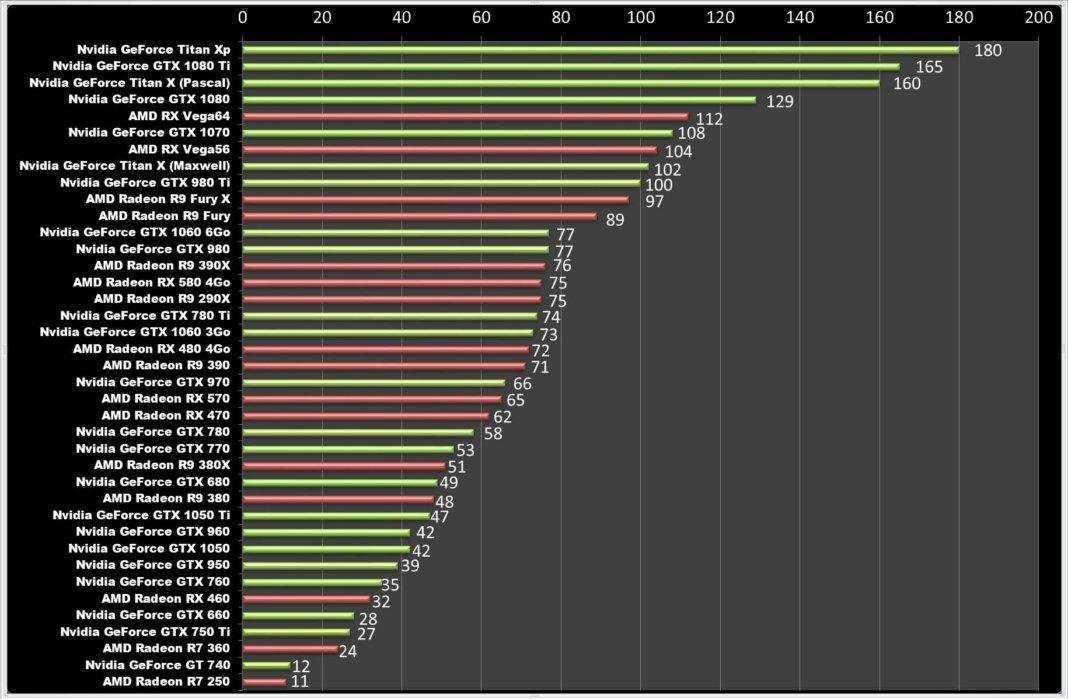 Другим фаворитом является «орлиный глаз», который увеличивает насыщенность и четкость картинки с помощью фильтров Цвет и Детали. Благодаря целому набору фильтров вы можете настроить игру по своему вкусу.
Другим фаворитом является «орлиный глаз», который увеличивает насыщенность и четкость картинки с помощью фильтров Цвет и Детали. Благодаря целому набору фильтров вы можете настроить игру по своему вкусу.
Четыре разных комбинации фильтров, которые мы создали и применили к игре ARK: Survival Evolved. Создайте собственный стиль, нажав Alt+F3 во время игры
Расскажите нам, что вы думаете о Freestyle, в Facebook и Twitter и не зубадьте поделиться дучшими комбинациями фильтров с другими игроками. Сделать это можно на Reddit, в социальных сетях и на форумах.
Фоторежим NVIDIA Ansel: Еще более качественная настройка фото
NVIDIA Ansel предоставляет геймерам на GeForce GTX инструменты для создания уникальных скриншотов профессионального уровня в 2D, панорамном режиме и режиме VR 360°. С помощью этой технологии уже были сделаны миллионы снимков в 36 поддерживаемых играх. Теперь мы делаем Ansel еще лучше благодаря обновленному дизайну, новым функциям и интеграции с оверлеем Share, который можно вызвать нажатием комбинации “Alt+Z”.
Открыв Ansel в любой поддерживаемой игре через кнопку “Фоторежим” или с помощью горячих клавиш “Alt+F2”, вы сразу же заметите, что мы обновили дизайн элементов управления, добавили 8 новых фильтров и возможность объединять несколько фильтров между собой.
Теперь в распоряжении пользователей еще больше инструментов для редактирования, чтобы создавать впечатляющие снимки. Чтобы испытать все самому, скачайте версию приложения GeForce Experience 3.12 и наш последний драйвер Game Ready (390.65 или выше) и зарегистрируйтесь в бета-программе GeForce Experience.
Настраивайте, записывайте и публикуйте свой геймплей с помощью GeForce Experience
Мы рады предложить новые и улучшенные способы для настройки, записи и публикации своего геймплея, которые доступны с новыми функциями Ansel и Freestyle в GeForce Experience. А благодаря поддержке ShadowPlay Highlights в режиме Fortnite Battle Royale, игроки гарантированно могут записывать и делиться своими лучшими игровыми моментами. Обновите приложение GeForce Experience и скачайте наш новый драйвер, чтобы испытать все новые функции!
Обновите приложение GeForce Experience и скачайте наш новый драйвер, чтобы испытать все новые функции!
Список игр, поддерживающих 360-градусные снимки экрана с помощью NVIDIA Ansel
Опубликовано командой Kuula 18 сентября 2017 г. use casegames
Читать 文 Перевести
360 игровых скриншотов — вещь относительно новая. Технология, стоящая за ними, называется Ansel и была выпущена NVIDIA в 2016 году. Она позволяет геймерам делать снимки в игре на 360 градусов с помощью простого сочетания клавиш. С момента выпуска пользователи Kuula поделились тысячами 360 игровых скриншотов.
Современные компьютерные игры отличаются великолепной графикой, красивыми обширными уровнями и динамичным геймплеем. Поэтому стоит запечатлеть лучшие моменты, и ничто не выглядит так эффектно, как скриншот высокого разрешения 360!
Мы составили список всех известных нам компьютерных игр, поддерживающих 360-градусные снимки экрана. Вы можете найти его ниже, перечисляя в произвольном порядке. Есть ли какие-либо из этих названий среди ваших любимых? Если да, то вам следует делать 360-градусные снимки экрана и делиться ими прямо сейчас!
Есть ли какие-либо из этих названий среди ваших любимых? Если да, то вам следует делать 360-градусные снимки экрана и делиться ими прямо сейчас!
Ведьмак 3: Дикая Охота
Скриншот игры 360 градусов из Ведьмак 3: Дикая Охота.Приключения Геральта из Ривии на фоне бескрайних просторов Континента — отличный повод сделать несколько красивых 360-градусных обзоров. Первоначально игра была выпущена в 2015 году. Возможность Ansel была добавлена в обновлении от августа 2016 года. Ее можно загрузить из Steam или купить на Amazon. Как только вы получите игру, в этой статье объясняется, как установить и начать использовать Ansel с Witcher 3.
Создано CD Projekt.
Mirror’s Edge: Катализатор
Скриншот игры 360 градусов из Mirror’s Edge: Catalyst.Mirror’s Edge city of Glass имеет ярко выраженную современную атмосферу и вдохновлен такими городами, как Токио, Шанхай и Сингапур. Бегая по городу Стекла на крышах, вы откроете для себя множество захватывающих дух смотровых площадок и удивительный горизонт — стоит остановиться на мгновение и сделать скриншот 360! Скачайте игру с Amazon или загрузите копию с EA Origin, и вы сразу же сможете снимать Стеклянный город!
Создано EA Dice.
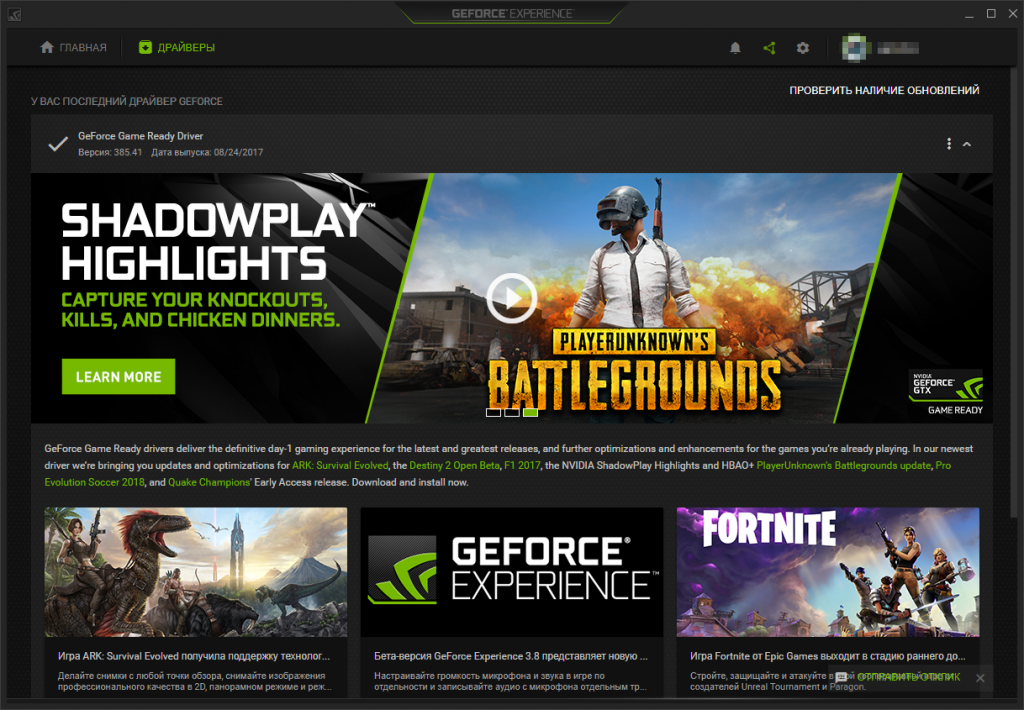
Свидетель
Скриншот игры 360 от The Witness.The Witness — это игра для одного игрока в открытом мире с десятками локаций для исследования и более 500 головоломок. Красочный дизайн уровней прост и детализирован одновременно. По словам авторов игры, она была вдохновлена «упрощением реальных фотографий, иллюстраций и окружения из игр Journey, Team Fortress 2 и Mirror’s Edge». Возьмите свою копию The Witness из Steam и прочитайте эту статью, чтобы узнать, как начать делать 360-градусные скриншоты.
Создано Thekla Inc.
Watch Dogs 2
360-градусный скриншот из игры Watch Dogs 2. Воссоздание Сан-Франциско и залива в Watch Dogs 2 невероятно детализировано. Глядя на 360 скриншотов, загруженных на Kuula, можно спутать их с фотографиями реального города. Один веб-сайт фактически включил экран из WD2 как часть своей статьи о 360-градусной фотографии Сан-Франциско — правдивая история! Watch Dogs 2 доступна на Amazon и в Steam. Возьмите свою копию, станьте частью команды DedSec и помогите победить ctOS. Не забудьте по пути сделать несколько 360 скриншотов!
Не забудьте по пути сделать несколько 360 скриншотов!
Создано Ubisoft Montreal.
Dishonored 2
Скриншот игры 360° из Dishonored 2.Дизайн уровней города Карнака, где происходит большая часть игрового процесса, вдохновлен картинами XIX века и южно-европейскими городами Греции, Италии и Испании. Он предлагает захватывающие виды и невероятный уровень детализации. В этом сеттинге вы будете играть за императрицу Эмили Колдуин или ее отца Корво Аттано и пытаться отвоевать трон у ведьмы Далилы Копперспун. Игра доступна на Amazon и Steam.
Создано Arkane Studios.
Масс Эффект: Андромеда
Скриншот игры 360 из Mass Effect: Andromeda. Mass Effect — это игровая франшиза, которая вряд ли нуждается в представлении. В этой части серии вы будете исследовать Галактику Андромеды в открытом мире. Играя за Скотта или Сару Райдер, вы станете лидером Ковчега и поможете построить Нексус — космическую станцию, которая служит центром правительства и жилым районом.![]() Mass Effect Andromeda доступна на Amazon.
Mass Effect Andromeda доступна на Amazon.
Разработчик BioWare.
Ghost Recon: Wildlands
Скриншот игры 360 градусов из Ghost Recon: Wildlands.Действие Tom Clancy’s Ghost Recon Wildlands разворачивается в Боливии, в ближайшем будущем. Говорят, что это самый большой игровой уровень, когда-либо созданный, и включает в себя несколько различных типов окружающей среды, таких как горы, леса, пустыни, солончаки, с динамической системой погоды, а также циклом дня и ночи. Вы будете играть за члена «Призраков», вымышленного элитного подразделения специальных операций армии США, сражающегося с Санта-Бланкой — мексиканским наркокартелем. Игра доступна в Steam.
Создано Ubisoft Paris.
Адский клинок: Жертвоприношение Сенуа
Скриншот игры 360 градусов из Hellblade: Senua’s Sacrifice. Дизайн уровней Hellblade поистине гипнотизирует. Игра вдохновлена кельтской и скандинавской мифологией и изображает личное путешествие главного героя через «адский подземный мир, состоящий из психотических проявлений ее реальности и разума Сенуа». Скриншот 360 выше даст вам представление об этом мире, и это опыт, который вы не хотите пропустить! Hellblade Senua’s Sacrifice доступна для скачивания в Steam.
Скриншот 360 выше даст вам представление об этом мире, и это опыт, который вы не хотите пропустить! Hellblade Senua’s Sacrifice доступна для скачивания в Steam.
Создано Ninja Theory.
PRO Эволюция футбола 2018
360-градусный снимок экрана из PRO Evolution Soccer 2018.Классическая футбольная видеоигра выдержала 17 выпусков с 2001 года. В последней части PES 2018 у вас есть возможность не только играть в футбол с командой, состоящей из таких суперзвезд, как Месси и Роналду. или Пике, но вы также можете снимать лучшие моменты боевиков во всей красе на 360 градусов! PES 2018 доступна в Steam.
Создано Konami.
Теккен 7
Скриншот игры 360 из Tekken 7.Tekken 7, 9-я часть серии Tekken, представляет собой файтинг, ориентированный на сражения один на один. В нем представлены 39 игровых персонажей из разных уголков мира. Tekken 7 можно скачать в Steam или купить на Amazon.
Создано Bandai Namco.
Агенты беспредела
Скриншот игры 360° из Agents of Mayhem. Действие
ДействиеAgents of Mayhem происходит в футуристической версии Сеула, Южная Корея. Цель агентов M.A.Y.H.E.M. — что означает «Многонациональное агентство по охоте на злых вдохновителей» — победить организацию суперзлодеев под названием L.E.G.I.O.N. — Намерение Лиги Злых Джентльменов уничтожить нации. Игрок может выбрать любых трех из 12 разных персонажей, чтобы выполнять миссии и исследовать мир. Игру можно купить в Steam или Amazon.
Создано Deep Silver.
За честь
Скриншот игры 360° из For Honor.For Honor — это боевая игра, действие которой происходит в средневековом сеттинге. В нем представлены исторические типы солдат и воинов, такие как рыцари, самураи и викинги. Игроки могут играть за персонажа из трех разных фракций, а именно: Легион Черного камня, Избранные и Варборн. Доступно на Амазоне и в Steam.
Создано Ubisoft Montreal.
Ковчег: Развитие выживания
Скриншот игры 360 градусов из Ark: Survival Evolved. Ark — игра на выживание в открытом мире. В нем есть большой мир — примерно 14 квадратных миль (48 км 2 ), населенный людьми, динозаврами и другими типами существ. В игре вам нужно создавать необходимые предметы и оружие, чтобы выжить. Вы также можете приручить и кормить динозавров. В игре красивая реалистичная графика и даже есть режим виртуальной реальности. Арк доступен в Steam.
В нем есть большой мир — примерно 14 квадратных миль (48 км 2 ), населенный людьми, динозаврами и другими типами существ. В игре вам нужно создавать необходимые предметы и оружие, чтобы выжить. Вы также можете приручить и кормить динозавров. В игре красивая реалистичная графика и даже есть режим виртуальной реальности. Арк доступен в Steam.
Создано Studio Wildcard.
Верден
Скриншот игры 360 из Вердена.Verdun — игра, вдохновленная битвой при Вердене, которая произошла в 1916 году во Франции во время Первой мировой войны. В игре есть множество исторически точных особенностей, таких как оружие, униформа и снаряжение. Карты основаны на реальных полях сражений Западного фронта. Он также включает детальное моделирование травм и запекшейся крови, поэтому игрок может получить очень точное представление о том, что значит сражаться в окопах Первой мировой войны (спойлер: это было ужасно). Верден доступен для покупки в Steam.
Разработчик Blackmill Games.
 Обновление
Обновление: после того, как мы опубликовали эту статью, NVIDIA прислала нам эту ссылку со списком всех игр, поддерживающих Ansel. Так что, видимо, игр намного больше, чем у нас. Если вашей любимой игры нет в нашем списке выше, сделайте 360 снимков, загрузите их в Kuula и сообщите нам!
Исследуйте 360 скриншотов Ansel на Kuula
Nvidia — PCGamingWiki PCGW — ошибки, исправления, сбои, моды, руководства и улучшения для каждой компьютерной игры
линейки видеокарт 0107 GeForce , Titan и Quadro , а также различных домашних потоковых устройств под брендом Shield , позволяющих передавать потоковую передачу компьютерных игр с компьютера по локальной сети на устройство Shield.
Ресурсы
- Официальный веб-сайт GeForce — GeForce Experience, драйверы, технические характеристики и другие игровые технологии.
- Официальный сайт Nvidia
- Статья о GeForce в Википедии
Связанные статьи
- Панель управления Nvidia
- Nvidia Profile Inspector
Содержание
- 1 Панель управления Nvidia
- 1.
 1 Инспектор профилей Nvidia
1 Инспектор профилей Nvidia
- 1.
- 2 GeForce
- 2.1 GeForce Experience
- 2.2 Схема именования GeForce
- 3 Ансель
- 4 Свободный стиль
- 5 Особенности
- 6 Игра теней
- 7 G-синхронизация
- 8 СЛИ
- 9 PhysX
- 10 КУДА
- 11 Оптимус
- 11.1 Поиск и устранение неисправностей Оптимуса
- 12 Каталожные номера
- Дополнительные сведения см. в статье о панели управления Nvidia.
Панель управления Nvidia — это инструмент, созданный Nvidia, который позволяет настраивать различные параметры драйвера дисплея для вашей видеокарты Nvidia.
Nvidia Profile Inspector
- Дополнительные сведения см. в статье Nvidia Profile Inspector.
- Часто оказывается более отзывчивым, чем обычная панель управления Nvidia.
- Может быть сложно использовать для новичков, так как не все объяснено.

Nvidia Profile Inspector — это сторонний инструмент, созданный для загрузки и редактирования профилей приложений в драйверах дисплея. Очень похоже на страницу 3D-настроек в панели управления Nvidia, но более подробно и предоставляет настройки и функции, недоступные через обычную панель управления для драйвера дисплея.
GeForce
Линейка видеокарт GeForce была представлена в 1999 году вместе с GeForce 256.
GeForce Experience
Сопутствующий инструмент Nvidia для видеокарт GeForce, предназначенный для предоставления геймерам центрального места для настройки и доступа к эксклюзивным функциям Nvidia/GeForce, таким как Shadowplay и FreeStyle.
Схема именования GeForce
- Серия GeForce 6–9
Названия карт более ранних серий разбиты на 4-значный номер модели, иногда с суффиксом в конце.
В качестве примера мы можем использовать GeForce 8600GTS.
Первая цифра — это серия, к которой принадлежит карта, в данном случае — серия 8. Вторая цифра, 6, обозначает диапазон мощности карт в этой серии. 6 означает среднюю мощность, 8 — высокопроизводительную карту для энтузиастов, а 4/5 — недорогие карты, предназначенные в основном для мультимедийного использования. «00» бессмысленны. Суффикс может указывать на незначительные изменения по сравнению с базовой картой, такие как разгон или дополнительная оперативная память. Как и в этом примере, 8600GTS поставляется с ядром с частотой 675 МГц по сравнению с 8600GT с ядром с частотой 540 МГц. Суффикс GS указывает на более низкую версию базовой карты (например, 7600 GS работает хуже, чем 7600 GT).
Вторая цифра, 6, обозначает диапазон мощности карт в этой серии. 6 означает среднюю мощность, 8 — высокопроизводительную карту для энтузиастов, а 4/5 — недорогие карты, предназначенные в основном для мультимедийного использования. «00» бессмысленны. Суффикс может указывать на незначительные изменения по сравнению с базовой картой, такие как разгон или дополнительная оперативная память. Как и в этом примере, 8600GTS поставляется с ядром с частотой 675 МГц по сравнению с 8600GT с ядром с частотой 540 МГц. Суффикс GS указывает на более низкую версию базовой карты (например, 7600 GS работает хуже, чем 7600 GT).
- Серия GeForce 100 на серию 1000/»10″
С выпуском серии 100 в 2009 году Nvidia изменила схему именования карт GeForce. На этот раз они поставляются с небольшим фиксированным префиксом и трехзначным номером модели. В качестве примера мы можем использовать GTX 460.
Во многом такой же, как и у более старых моделей, первая цифра обозначает серию, в данном случае серию 400. Вторая цифра означает диапазон мощности, снова средняя карта, обозначенная цифрой «6». И «0» опять же не имеет смысла, хотя иногда обновления карты могут привести к тому, что карта выйдет с 5 вместо обычного 0. Хотя в данном случае GTX465 является более слабой картой.
Вторая цифра означает диапазон мощности, снова средняя карта, обозначенная цифрой «6». И «0» опять же не имеет смысла, хотя иногда обновления карты могут привести к тому, что карта выйдет с 5 вместо обычного 0. Хотя в данном случае GTX465 является более слабой картой.
Кроме того, есть только три префикса: GT (младшая) < GTS (основная) < GTX (производительность и высокая).
Как уже было сказано, карта теперь имеет фиксированный префикс, т.е. GTS 460 отсутствует. Иногда суффикс «Ti» может указывать на более мощную версию (например, GTX 560 Ti > GTX 560).
Модельный ряд 10xx также известен как серия 10 . Кроме того, они следуют той же схеме именования, что и остальная часть серии 1xx-9xx.
- Серия GeForce 20 и выше
С анонсом 20-й серии (2070, 2080 и т. д.) в августе 2018 года Nvidia немного изменила схему наименования. Вместо того, чтобы каждое новое поколение имело название продукта на 100 выше предыдущего, разница теперь составляет 1000. Вдобавок к этому префикс GTX (теперь обслуживаемый серией GTX 16) также был дополнен RTX , чтобы соответствовать новому акценту на трассировке лучей в реальном времени.
Вдобавок к этому префикс GTX (теперь обслуживаемый серией GTX 16) также был дополнен RTX , чтобы соответствовать новому акценту на трассировке лучей в реальном времени.
Линейка 30xx и RTX 3090 вновь представляют «9″ диапазон мощностей для карт энтузиастов.
Ansel
Не путать с FreeStyle, эксклюзивной функцией GeForce для добавления фильтров постобработки в игры.
- Страница продукта
- Список поддерживаемых игр
- См. специальную статью Nvidia .
- Технологическая страница
- Вводится драйверами дисплея во все игры, независимо от того, поддерживает игра Ansel или нет. Это может вызвать конфликты со сторонними инструментами или инжекторами. [1]
Ansel — это эксклюзивный фоторежим Nvidia для поддерживаемых игр, позволяющий использовать бесплатную камеру для съемки игры. Этот режим также может повысить графическую точность игры, поэтому игрокам не нужно вручную менять настройки вперед и назад, когда они включают или отключают фоторежим.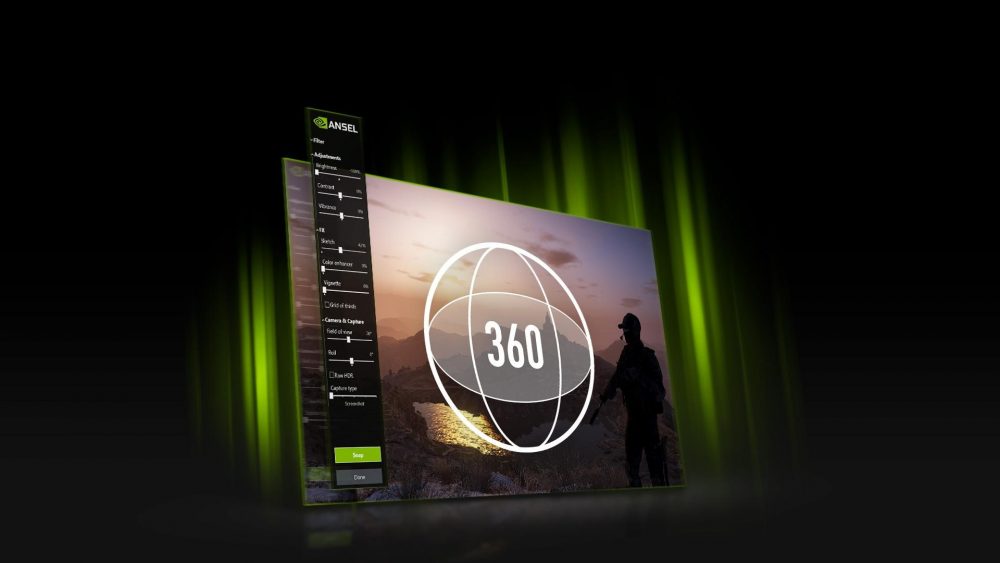 Игры должны использовать Ansel SDK для поддержки этой функции. Вопреки распространенному мнению, Ansel — это , а не , входящий в пакет GeForce Experience, а включенный в обычный пакет драйвера дисплея.
Игры должны использовать Ansel SDK для поддержки этой функции. Вопреки распространенному мнению, Ansel — это , а не , входящий в пакет GeForce Experience, а включенный в обычный пакет драйвера дисплея.
| Отключить Ansel для всей системы (DCH) [2] |
|---|
|
| Отключить Ansel для всей системы (DCH, альтернативный метод) |
|---|
.\NvCameraEnable.exe off |
| Отключить Ansel для всей системы (Стандартно) |
|---|
Примечания
|
FreeStyle
Не путать с Ansel, эксклюзивным фоторежимом GeForce.
- Список поддерживаемых игр
- Требуется GeForce Experience.
- См. специальную статью Nvidia .
- Был вдохновлен популярностью SweetFX и ReShade, двух популярных и независимых от поставщиков универсальных инжекторов постобработки.
FreeStyle — это эксклюзивный инжектор постобработки от Nvidia для поддерживаемых игр, позволяющий игрокам вводить предопределенные фильтры постобработки, чтобы настроить внешний вид игры.
Nvidia разработала FreeStyle с помощью некоторых разработчиков Reshade и использует компилятор шейдеров ReShade FX для компиляции шейдеров, написанных в Reshade FX.
Помимо официальных шейдеров, поставляемых с FreeStyle, он также может запускать большинство других шейдеров Reshade FX.
Nvidia курирует коллекцию шейдеров Reshade, которые, как известно, работают с FreeStyle.
Основные моменты
- Список поддерживаемых игр
- Требуется GeForce Experience.
Highlights — это эксклюзивная функция захвата Nvidia, которая способна автоматически захватывать и «выделять» определенные моменты в играх, такие как завершающий ход интенсивной боевой последовательности, разблокировка достижений или подобные события. Игры должны использовать Highlights SDK для поддержки этой функции. В фоновом режиме Highlights использует Shadowplay.
Shadowplay
- Работает практически со всеми играми.
- Требуется GeForce Experience.
Shadowplay — это эксклюзивная и универсальная функция Nvidia для записи и потоковой передачи игрового процесса, встроенная в GeForce Experience. При этом используется захват и кодирование с аппаратным ускорением графического процессора для достижения низких накладных расходов, которые не влияют на игровой процесс так сильно, как альтернативы.
G-Sync
- Поддерживает все игры, работающие в эксклюзивном полноэкранном режиме или в оконном режиме без полей с использованием представления перевернутой модели. Также поддерживает обычные окна при включении для оконный режим .
- См. статью о переменной частоте обновления, чтобы узнать, как лучше всего настроить драйверы дисплея Nvidia для максимального использования G-Sync.
- Подробную и предварительную информацию см. в статьях Blur Buster G-Sync 101.
- В прошлом у G-Sync были проблемы с настройкой оконного режима , которая позволяет использовать G-Sync для оконных приложений, которые в противном случае не поддерживали бы его.
Собственное решение Nvidia с переменной частотой обновления, конкурент AMD Решение FreeSync .
SLI
Масштабируемый интерфейс связи (SLI) — торговая марка технологии с несколькими графическими процессорами, разработанной Nvidia для соединения двух или более видеокарт для получения единого результата. SLI — это приложение параллельной обработки компьютерной графики, предназначенное для увеличения вычислительной мощности, доступной для графики.
SLI — это приложение параллельной обработки компьютерной графики, предназначенное для увеличения вычислительной мощности, доступной для графики.
PhysX
PhysX — это физический API, первоначально созданный Ageia и интегрированный в линейку карт GeForce, начиная с 8-й серии. Это позволяет графическому процессору Nvidia выполнять физические вычисления вместо центрального процессора, обеспечивая повышенный реализм и производительность процессора.
CUDA
CUDA — это API GPGPU, созданный Nvidia для использования в картах GeForce и Quadro. Это позволяет обычным компьютерным программам, таким как Adobe Photoshop, использовать карту графического процессора на вашем ПК для ускорения определенных задач параллельных вычислений.
Optimus
Nvidia Optimus — это технология оптимизации, созданная Nvidia для экономии заряда батареи за счет автоматического отключения питания графического процессора (GPU), когда он не нужен, и включения его снова, когда это необходимо.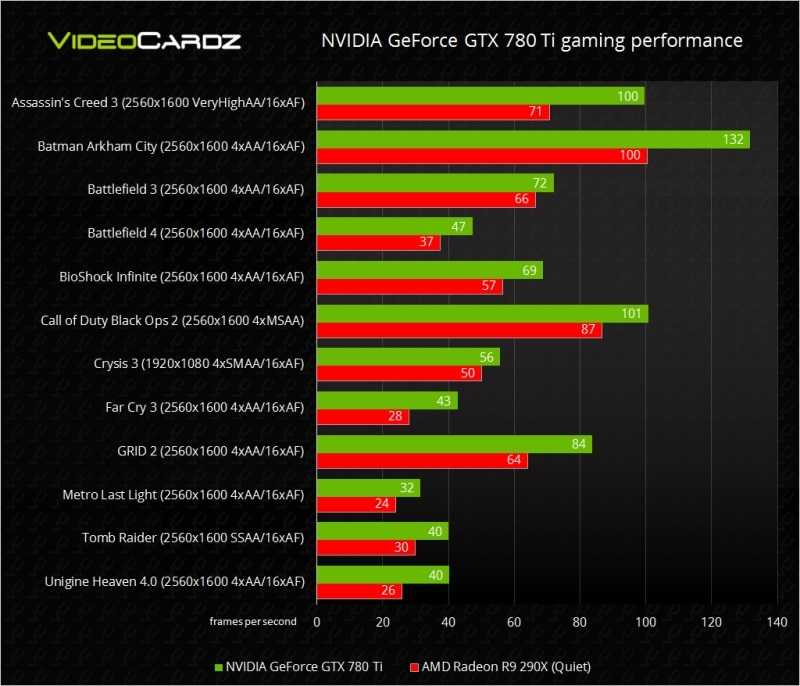 Эта технология в основном предназначена для мобильных ПК, таких как ноутбуки. Когда питание графического процессора отключено, драйвер перенаправляет графические команды встроенному графическому чипу (например, Intel GMA). В настоящее время официально поддерживаются только Windows 7, 8 и 10, однако проект Bumblebee с открытым исходным кодом обеспечивает поддержку Linux.
Эта технология в основном предназначена для мобильных ПК, таких как ноутбуки. Когда питание графического процессора отключено, драйвер перенаправляет графические команды встроенному графическому чипу (например, Intel GMA). В настоящее время официально поддерживаются только Windows 7, 8 и 10, однако проект Bumblebee с открытым исходным кодом обеспечивает поддержку Linux.
Устранение неполадок Optimus
Было отмечено несколько проблем, связанных с использованием встроенных графических карт Nvidia вместе со встроенным графическим процессором Intel (Примечание. Некоторые из этих предложений сложны и могут привести к поломке вашего компьютера. Выполняйте их, только если вы знаете, что делаете. )
- Если видеокарта Nvidia не отображается в диспетчере устройств, установите последнюю версию BIOS, доступную на вашем компьютере или у производителя материнской платы
- Установите последние версии драйверов для встроенного графического процессора, графического процессора Nvidia и материнской платы, это может помочь устранить некоторые проблемы.
 Nvidia ansel список игр: Игры с фоторежимом — Гайды на DTF
Nvidia ansel список игр: Игры с фоторежимом — Гайды на DTF

 Измените опции Ansel по своему усмотрению, затем нажмите кнопку «Сделать снимок» и откройте папку «Видео» в Windows, чтобы посмотреть результат.
Измените опции Ansel по своему усмотрению, затем нажмите кнопку «Сделать снимок» и откройте папку «Видео» в Windows, чтобы посмотреть результат. 12 или выше) и скачайте последний драйвер Game Ready (390.65 или выше).
12 или выше) и скачайте последний драйвер Game Ready (390.65 или выше). 1 Инспектор профилей Nvidia
1 Инспектор профилей Nvidia


